- Assistenza
- Contenuto & Aspetto
- Configurazione del front office
- Configurazione della pagina iniziale: aggiunta di un carosello
Configurazione della pagina iniziale: aggiunta di un carosello
Anne-Sophie F
-Aggiornato il mercoledì 27 settembre 2023
Un carosello conferisce al suo negozio un aspetto dinamico, creando uno slideshow. Scopra come impostarlo sul suo sito!
Per accedere: Moduli > Gestione moduli
Perché aggiungere un carosello?
Un carosello mette in evidenza i suoi prodotti, le promozioni o le novità. Il carosello è posizionato nella parte superiore del suo negozio ed è composto da diverse immagini. Le permette di ottimizzare le vendite.
Quando crea il suo negozio, viene installato di default un carosello. Per cambiarlo, deve configurare il modulo "Carousel". Per trovarlo facilmente dalla pagina Moduli > Module Manager, inserisca la parola "carousel" nel campo di ricerca. Apparirà nella categoria "Design & Navigazione".
Come posso aggiungere un carosello?
Una volta che il modulo "Carrousel" è visibile, clicchi sul pulsante "Configurazione" per essere reindirizzato alla pagina di configurazione del modulo.
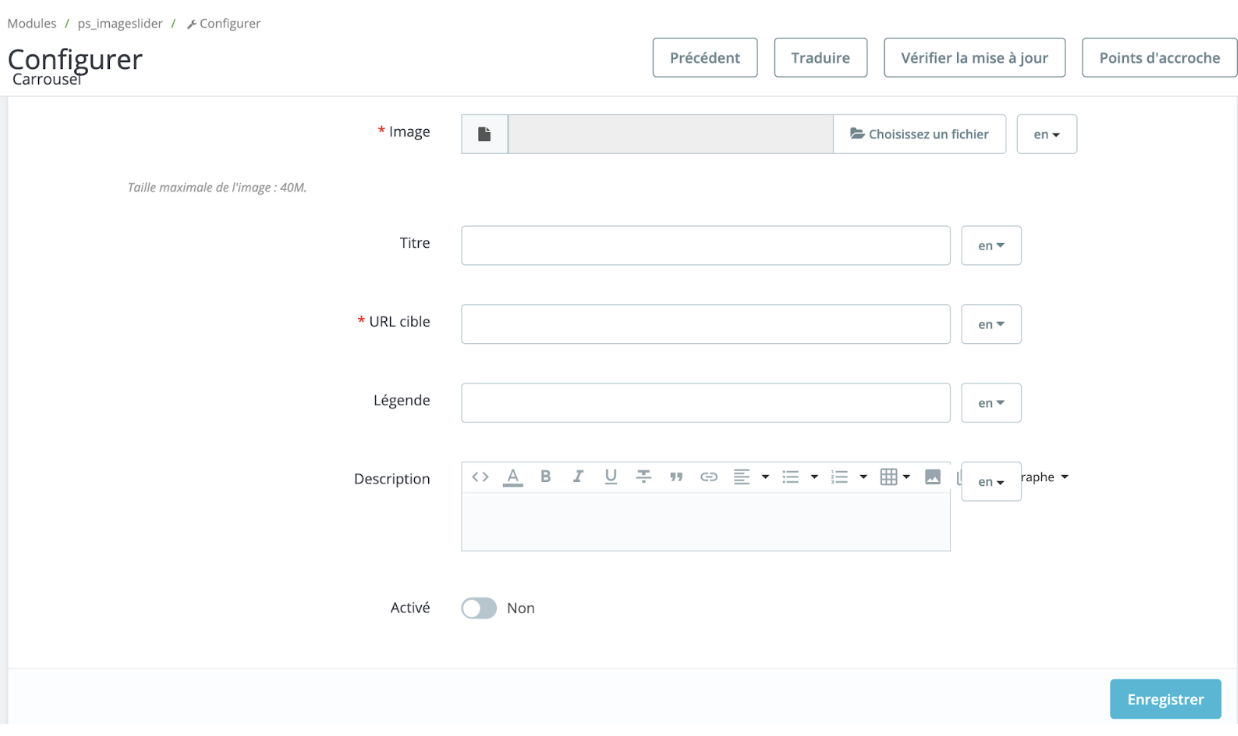
Può quindi definire i seguenti elementi:
- Velocità: per impostare il tempo di transizione tra due diapositive.
- Pausa al passaggio del mouse: in modo che le diapositive smettano di scorrere quando il cliente posiziona il cursore del mouse sul carosello.
- Ripetere le immagini: ripetere le immagini all'infinito.
Una volta impostati i parametri di scorrimento per il suo carosello, troverà l'elenco delle diapositive nel suo carosello qui sotto. Per impostazione predefinita, sono disponibili tre diapositive.
Clicchi sul pulsante "Aggiungi", simboleggiato da un "+", per importare una nuova diapositiva. Per configurare una diapositiva esistente, clicchi su "Modifica". In entrambi i casi, si apre una finestra di configurazione:
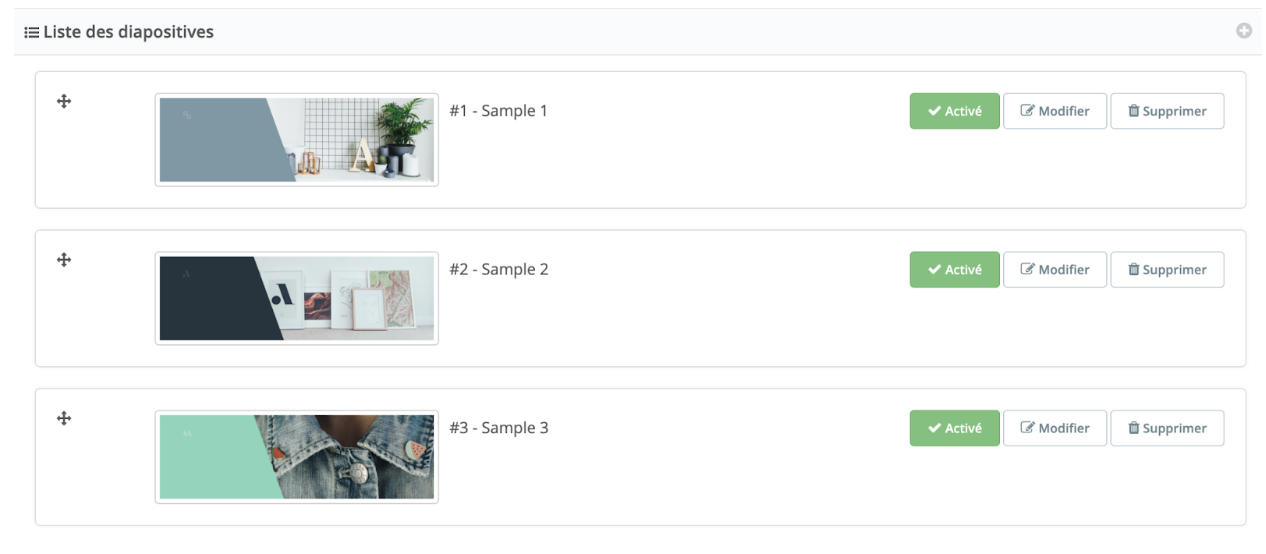
- L'aggiunta di un titolo per ogni immagine e per ogni lingua migliorerà i suoi riferimenti.
- Definisca la pagina a cui vuole reindirizzare le persone che cliccano sulla diapositiva.
- Scriva una didascalia per ogni immagine per migliorare il suo riferimento - idealmente dovrebbe includere parole chiave.
- Visualizza una descrizione (nella lingua che ha definito), che verrà visualizzata quando il mouse passa sopra l'immagine.
| 💡 Se ha attivato diverse lingue, può mantenere la stessa immagine per tutte le lingue o semplicemente cambiare la lingua nell'angolo in alto a destra per caricare una foto per ogni lingua. |
Si registri per rendere visibile il suo carosello sul suo negozio!
⚠️Questo articolo è stato tradotto da un programma di traduzione automatica. In caso di dubbi, consultare l'articolo in francese o in inglese.
Condividi